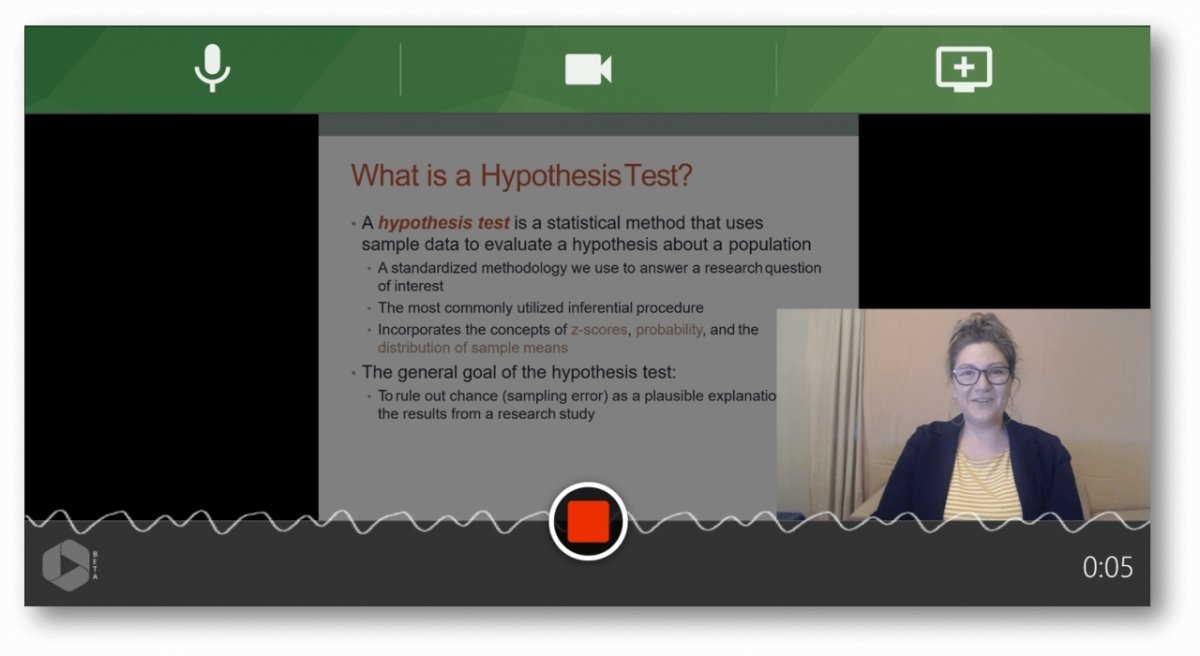
¿Cómo registrar la presentación de PowerPoint?
¿Está buscando una forma fácil y directa de registrar su presentación de PowerPoint? Grabar su presentación es una forma efectiva de garantizar que su audiencia pueda acceder al material que ha presentado. En este artículo, exploraremos los simples pasos que puede tomar para registrar una presentación de PowerPoint. Discutiremos las diversas herramientas y técnicas que puede usar para registrar su presentación, así como las ventajas y desventajas de cada una. Al final de este artículo, sabrá todo lo que necesita saber sobre la grabación de una presentación de PowerPoint.

Descripción general de la presentación de grabación de PowerPoint
La grabación de una presentación de PowerPoint es una excelente manera de compartir información con un gran grupo de personas. Hay varias formas de registrar una presentación de PowerPoint, y cada método tiene sus propias ventajas y desventajas. En este artículo, exploraremos algunos de los métodos comunes para grabar una presentación de PowerPoint, incluida la grabación de la presentación directamente en PowerPoint, utilizando una herramienta de terceros y grabar con una cámara de video.
Grabación con PowerPoint
PowerPoint tiene una función de grabación incorporada que le permite grabar su presentación junto con la narración de audio. Esta es una gran opción para aquellos que desean registrar rápidamente su presentación sin tener que meterse con ningún software adicional. Para registrar una presentación con PowerPoint, abra la presentación, haga clic en la pestaña "Slide Show" y luego haga clic en "Show de diapositivas de registro". Luego puede elegir si grabar con o sin narración y hacer clic en "Comenzar a grabar". Una vez que haya terminado de grabar, haga clic en "Deje de grabar" y guarde el archivo.
Usando una herramienta de terceros
Si desea agregar más funciones a su presentación, como video, audio o intercambio de pantalla, entonces puede considerar usar una herramienta de terceros. Hay muchas herramientas diferentes disponibles, incluidas Camtasia, Screencastify y Adobe Captivate. Cada una de estas herramientas tiene sus propias características únicas, por lo que debe considerar cuál se adapta mejor a sus necesidades.
Grabando con una cámara de video
Grabar con una cámara de video es una excelente opción para aquellos que desean grabar sus presentaciones con una sensación más de "a la ubicación". Para grabar con una cámara de video, deberá configurar su cámara en la habitación y asegurarse de que esté apuntando al presentador y las diapositivas. Una vez que tenga la cámara configurada, puede comenzar a grabar y agregar narración de audio a medida que avanza. Una vez que haya terminado de grabar, puede transferir el video a su computadora y editarlo según sea necesario.
Consejos para grabar la presentación de PowerPoint
Al registrar una presentación de PowerPoint, hay algunos consejos que debe tener en cuenta. El primero es grabar en un entorno tranquilo con distracciones mínimas. Esto ayudará a garantizar que su audio sea claro y fácil de entender. Además, es importante asegurarse de que sus diapositivas estén bien organizadas y fáciles de seguir. Finalmente, debe practicar su presentación antes de grabar para asegurarse de que se sienta cómodo con el material y puede presentarlo de manera atractiva y profesional.
Practica tu presentación
Antes de comenzar a grabar su presentación, es importante practicarla hasta que se sienta cómodo con el material y confía en su entrega. Hacer algunas ejecuciones de práctica lo ayudará a acostumbrarse al flujo de la presentación y garantizar que pueda presentar el material de manera profesional. Además, practicar lo ayudará a identificar cualquier error o error que pueda haber cometido, dándole tiempo para corregirlos antes de grabar.
Revise su calidad de audio
Al grabar una presentación de PowerPoint, es importante asegurarse de que su audio sea claro y fácil de entender. Antes de comenzar a grabar, asegúrese de estar en un entorno tranquilo con un ruido de fondo mínimo. Además, si está utilizando un micrófono, asegúrese de que se coloque correctamente y que el volumen esté configurado en un nivel apropiado.
Resumen de la presentación de grabación de PowerPoint
La grabación de una presentación de PowerPoint es una excelente manera de compartir información con un gran grupo de personas. Hay varias formas de grabar una presentación de PowerPoint, incluida la grabación de la presentación directamente en PowerPoint, utilizando una herramienta de terceros y grabación con una cámara de video. Al registrar una presentación de PowerPoint, es importante asegurarse de que se encuentre en un entorno tranquilo con un ruido de fondo mínimo, que sus diapositivas estén bien organizadas y fáciles de seguir, y que haya practicado su presentación antes de grabar. Siguiendo estos consejos, puede asegurarse de que su presentación sea profesional y atractiva.
Pocas preguntas frecuentes
¿Qué es una presentación de PowerPoint?
Una presentación de PowerPoint es un tipo de software de presentación desarrollado por Microsoft. Es una ayuda visual utilizada para presentar ideas, conceptos y datos en un formato fácil de entender. Permite a los usuarios crear diapositivas, que pueden usarse para presentar información de una manera organizada y visualmente atractiva. Las presentaciones de PowerPoint se pueden utilizar para una variedad de fines, incluidas presentaciones educativas, presentaciones comerciales y más.
¿Cómo registro una presentación de PowerPoint?
La grabación de una presentación de PowerPoint es un proceso relativamente sencillo. Primero, abra la presentación de PowerPoint que le gustaría grabar. A continuación, haga clic en la pestaña "Diapositiva" en la parte superior de la pantalla. Finalmente, haga clic en la opción "Registro de diapositivas". Una vez que haga clic en la opción "Registro de diapositivas", la presentación comenzará a grabar. Durante el proceso de grabación, puede usar el mouse para moverse entre diapositivas, y también puede hablar en el micrófono para proporcionar narración para la presentación. Una vez que haya completado la presentación, simplemente haga clic en el botón "Detener la grabación".
¿Qué formato de archivo de audio es compatible con PowerPoint?
PowerPoint admite una variedad de formatos de archivo de audio, que incluyen MP3, WMA y WAV. Al grabar una presentación de PowerPoint, es importante elegir el formato de archivo de audio correcto. MP3 es el formato de archivo de audio más común y es ampliamente compatible con la mayoría de los dispositivos. WMA es un formato específico de Microsoft, y WAV es un formato de mayor calidad que produce archivos más grandes.
¿Puedo agregar música a mi presentación de PowerPoint?
Sí, puede agregar música a su presentación de PowerPoint. Para hacer esto, simplemente haga clic en la pestaña "Insertar" en la parte superior de la pantalla y seleccione la opción "Audio". Desde aquí, puede seleccionar el archivo de audio que desea agregar a la presentación. Una vez agregado, puede ajustar el volumen del audio, así como las opciones de reproducción.
¿Necesito un software especial para registrar una presentación de PowerPoint?
No, no necesita un software especial para registrar una presentación de PowerPoint. La grabación de una presentación de PowerPoint se puede hacer utilizando la función de grabación incorporada de PowerPoint. Todo lo que necesita hacer es abrir la presentación, hacer clic en la pestaña "Slide Show" y luego hacer clic en la opción "Registro de diapositivas".
¿Cómo guardo mi presentación de PowerPoint después de la grabación?
Guardar una presentación de PowerPoint después de la grabación es fácil. Primero, haga clic en la pestaña "Archivo" en la parte superior de la pantalla. A continuación, haga clic en la opción "Guardar como". Finalmente, seleccione el formato de archivo "MP4" en el menú desplegable y haga clic en el botón "Guardar". Su presentación de PowerPoint ahora se guardará en el formato de archivo MP4, que se puede reproducir en una variedad de dispositivos.
Cómo grabar presentaciones en Microsoft PowerPoint
Tener una presentación de PowerPoint grabada es una excelente manera de compartir sus ideas con un público más amplio. Con las herramientas correctas y algunos pasos simples, puede crear fácilmente un archivo de video de alta calidad de su presentación para compartir con sus colegas, clientes o amigos. Ya sea que esté grabando para un negocio o un proyecto personal, ahora tiene el conocimiento y las habilidades necesarias para crear un video de aspecto profesional con facilidad.




